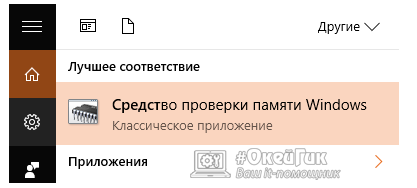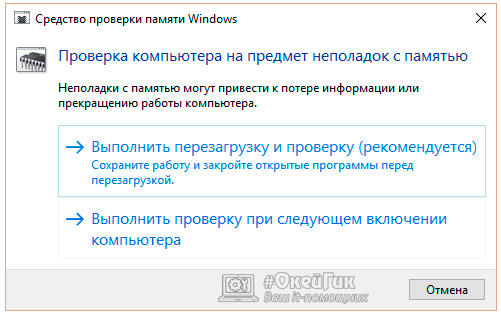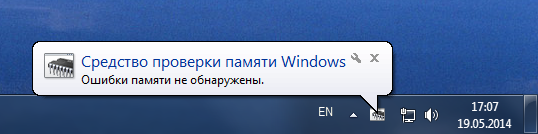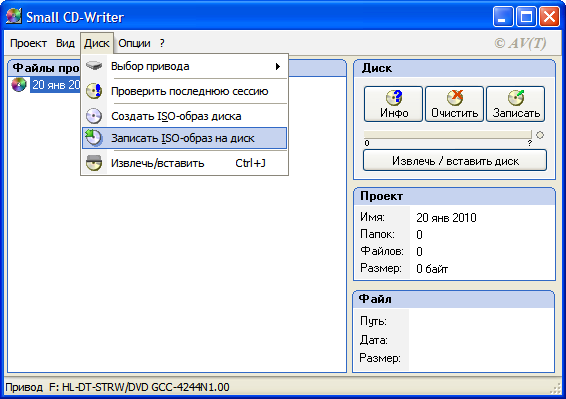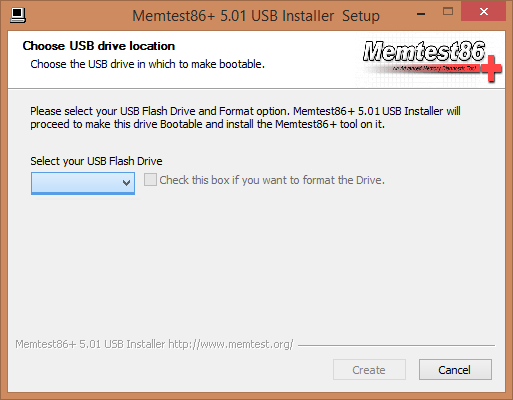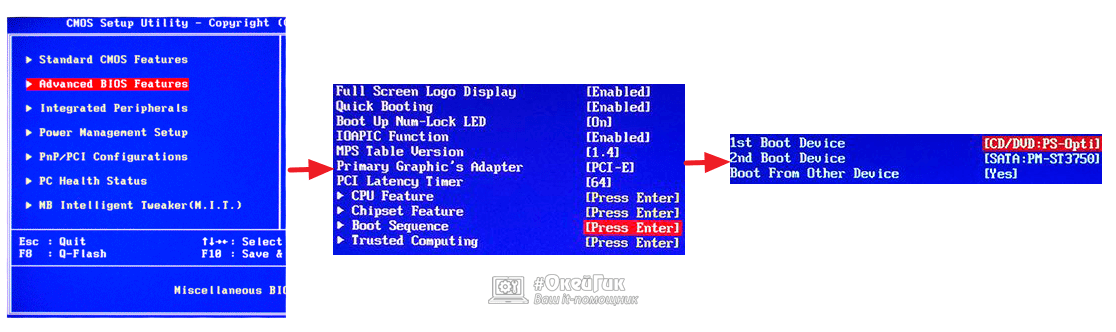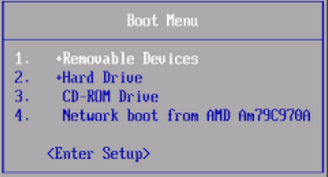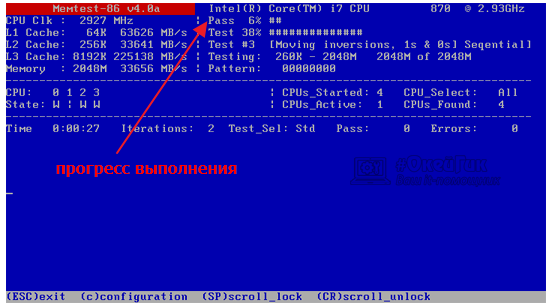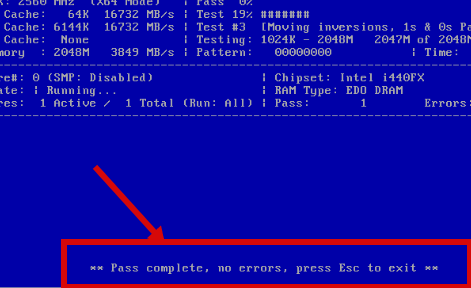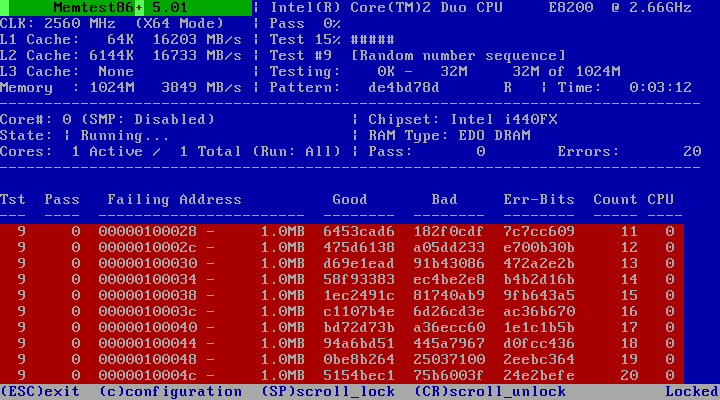| Автор | Сообщение | ||
|---|---|---|---|
|
|||
|
Member Статус: Не в сети |
Проверил оперативу программой memtest86, она нашла несколько сотен ошибок, что делать? И из-за чего это произошло?(разгон сильный не делал, блок питания слабый(JNC 250W). Оператива: SpecTek(DDR SD RAM 2100) 256Мб S/N: 249A4D8Bh |
| Реклама | |
|
Партнер |
|
XRR |
|
|
Member Статус: Не в сети |
что делать? — убрать разгон вообще и посмотреть если ошибки … самому ведь можно догадаться ? |
|
Jak |
|
|
Member Статус: Не в сети |
Разгон я убрал еще перед проверкой!!! |
|
BloodyWerewolf |
|
|
Member Статус: Не в сети |
Jak Выкинь эту оперативу в мусорку.. SpecTek — это то еще гуано, а если еще и PC2100 |Но все-таки Интел лучше| |
|
user64 |
|
|
Member Статус: Не в сети |
Jak попробуй проверить на другой системе (например, у друга), либо другую оперативку на своей… |
|
ИгРоман |
|
|
Заблокирован Статус: Не в сети |
Вина либо в оперативке, либо в проце! У меня такое было со старым процем, рад что избавился, но до этого поменял пар 6 модулей мамяти! |
|
Robis |
|
|
Member Статус: Не в сети |
Согласан со всеми. Однако если проблем при работе никаких (не виснет, экрана синего нет и т. д.) то оставь ее в покое. Хотя если тебя коробит, что твоя память ошибается, бери бабки и в магазин за нормальной памятью. Лучше если есть знакомые в магазине. Может дадут много планок на вечерок, погоняй, попробуй, вобщем эксперементируй. ИгРоман писал(а): Вина либо в оперативке, либо в проце! У меня такое было со старым процем А у меня с новой памятью |
|
—Vel— |
|
|
Advanced member Статус: Не в сети |
А я прверял очень просто — берем каталог гигов на 8 с различными файлами (и кучей мелких и огромных) и архивируем Если после этого без ошибок разархивируется, то на ошибки, ИМХО, можно забить. Если нет- вывод понятен. А вообще, все равно это плохо Память менять надо |
|
Jak |
|
|
Member Статус: Не в сети |
Robis писал(а): если проблем при работе никаких (не виснет, экрана синего нет и т. д.) то оставь ее в покое. В этом и была проблема начали вылетать синие экраны, по номенру ошибок нашел в и-нете что может быть связано с памятью, вот и проверил. Кстати не могла ли она испортится из-за слабого блока питания? |
|
—Vel— |
|
|
Advanced member Статус: Не в сети |
Jak Jak писал(а): Кстати не могла ли она испортится из-за слабого блока питания? Нет, при плохом БП она просто будет глючить (точнее будет глючить все), при замене на нормальный БП, если за это время ничего не сгорело, то все должно стать нормально |
|
gloom_demon |
|
|
Member Статус: Не в сети |
Но блок питания лучше все-равно поменять JNC такое же гуано как и SpecTec |
—
| Вы не можете начинать темы Вы не можете отвечать на сообщения Вы не можете редактировать свои сообщения Вы не можете удалять свои сообщения Вы не можете добавлять вложения |
Лаборатория
Новости
Самым надежным вариантом тестирования оперативной памяти является программа Memtest.
Нам необходимо записать утилиту Memtest86 на DVD диск либо флешку или создать загрузочную флешку, в состав которой входит данная программа. Читаем статью «Как создать мультизагрузочную флешку«, следуем пошаговой инструкции. После того как создана загрузочная флешка производим загрузку с неё, обычно для этого я использую «горячие клавиши» F8, F12, F11, Esc+клавиша отвечающая за быструю загрузку, в зависимости от модели мат. платы на компьютере/ноутбуке. После загрузки видим окно:
Заходим в дополнительные утилиты и выбираем Memtest86. Если все прошло успешно видим такую картинку:
После запуска программа будет проверять вашу оперативную память бесконечно, пока вы её не остановите клавишей ESC. Проверять можно как все модули памяти сразу, так и по одной. Проверяя все модули памяти, программа не скажет на какой именно ошибки, так что если есть ошибки, проверяйте лучше по одному модулю. Для проверки лучше сделать несколько циклов. А для максимального эффекта, лучше поставить проверку на ночь . Поле Pass означает количество проделанных циклов. Если у вас будут ошибки в памяти (колонка Error), вы увидите следующее:
Исправить оперативную память при наличии ошибок в программе невозможно. Это не как в жестком диске затереть битые сектора. Я рекомендую вот что:
Самое распространённое — это выход из строя модуля оперативной памяти. Тестируем по одному модулю. Сначала этот модуль ставим в слот под оперативную память №1.
Тестируем,смотрим результат. Если ошибки есть как показано на рис. выше (там где выделено красным в программе Memtest), то ставим этот модуль слот под оперативную память №2. Тестируем,смотрим результат. Если ничего не изменилось,то модуль неисправен и подлежит замене. Меняем или ставим другой модуль памяти,тестируем. Если модуль памяти исправен,по окончанию теста в видим следующее:

Бывает что неисправен слот для оперативной памяти на мат. плате. В этом случае подключаем модуль в другой свободный слот, далее рассматриваем целесообразность работы компьютера в данной конфигурации с неисправным слотом под оперативную память, целесообразность замены материнской платы, а может вас и так всё устроит, и объёма памяти вам будет достаточно.
В программе — 9 тестов:
Test 0 — [Address test, walking ones, no cache] – тестирования для выяснения проблем в адресе памяти.
Test 1 — [Addresstest, ownaddress] – глубокий тест для выявления ошибок в адресационной прописки памяти
Test 2 — [Movinginversions, ones&zeros] – проверка на трудноуловимые и аппаратные ошибки.
Test 3 — [Movinginversions, 8 bitpat] – как и предыдущий тест, только в нем используется алгоритм в 8ми битном подходе от 0 до 1. Тестируется 20 различных методов.
Test 4 — [Moving inversions, random pattern] – Выявление ошибок связанных с data sensitive. В этом тесте 60 различных методов.
Test 5 — [Block move, 64 moves] – Поиск проблем в схемах оперативной памяти.
Test 6 — [Moving inversions, 32 bit pat] – Самый долгий тест для выявления data sensitive errors.
Test 7 — [Randomnumbersequence] – Проверка ошибок в записи памяти.
Test 8 — [Modulo 20, ones&zeros] – Выявление скрытых ошибок в оперативной памяти с помощью буферизации и кеша.
Test 9 — [Bit fade test, 90 min, 2 patterns] – Тест может быть включен вручную. Он записывает адреса в памяти, после чего уходит в сон на 1.5 часа. После выхода из сна, сверяет биты в адресах, на схожесть. Клавишей C для ручного запуска. Тест требует около 3х часов времени.
Теперь вы увидели как проводится тестирование оперативной памяти, как восстановить её работоспособность самостоятельно и проверить с помощью программы Memtest86 с приведенной инструкцией.
Всем привет, в общем проблема в названии. Неделю назад обновил компьютер, купил новую оперативную память и вот на днях хотел идти уже за второй плажкой.
Комп:
Проц Intel Core i5-8400 @ 2.80GHz
Мать Gigabyte B360M H
Память CRUCIAL CT8G4DFS8266 DDR4 8GB
БП FSP PNR 500W [ATX-500PNR]
Сначала начну с того, почему я решил вообще сделать этот тест. Купил я оперативку на ддр4 в прошлый четверг (была до этого ддр3) на 8гб, проц, мать и по мелочи еще (куллера и тд). После сборки сел поиграть в ассасина последнего, и получил вылеты игры. Причем вылет может быть после часа-двух, а бывает после 15 минут игры. Вылеты продолжались с четверга по сей день, но особо я этому не придавал значение, т.к. вин 10 стоит мб уже больше 3-ех лет, многие драйвера могли быть несовместимы и т.д. Но сегодня у меня случился совсем редкий случай, синий экран. До этого он у меня был всего 1 раз на моей памяти, а тут и недели не прошло с момента обновления компа и даже после этого, я не сразу подумал на оперативку, т.к. в ошибки было сказано что-то про «хард драйв». но посмотрев дамп с помощью BlueScreenViewer и почитав в инете инфу насчет этого, я понял, что проблема может быть и также в оперативке. Прикреплю скрин, мб что-то там разглядите.
В общем скачал я Memtest, и на 3 прогоне всех тестов оперативка запоролась на 7 тесте, было обнаружено 8 ошибок, также прикреплю скрины
Что примечательно, после этого я сделал еще 4 прогона именно теста номер 7 по два раза, т.е. 8 тестов в общем и ни разу не показало ошибку
ПС. Также, стоит отметить, что после ошибок по советам обновил биос, но сомневаюсь, что в перетестах не показало ошибок именно из-за обновлений, т.к. прошлый биос был не такой старый, от августа 18 года
__________________
Помощь в написании контрольных, курсовых и дипломных работ, диссертаций здесь
Самым надежным вариантом тестирования оперативной памяти является программа MemTest86+.
Нам необходимо записать утилиту Memtest86 на DVD диск либо флешку или создать загрузочную флешку, в состав которой входит данная программа. Читаем статью “Как создать мультизагрузочную флешку“, следуем пошаговой инструкции. После того как создана загрузочная флешка производим загрузку с неё, обычно для этого я использую “горячие клавиши” F8, F12, F11, Esc+клавиша отвечающая за быструю загрузку, в зависимости от модели мат. платы на компьютере/ноутбуке. После загрузки видим окно:
Заходим в дополнительные утилиты и выбираем Memtest86. Если все прошло успешно видим такую картинку:
После запуска программа будет проверять вашу оперативную память бесконечно, пока вы её не остановите клавишей ESC. Проверять можно как все модули памяти сразу, так и по одной. Проверяя все модули памяти, программа не скажет на какой именно ошибки, так что если есть ошибки, проверяйте лучше по одному модулю. Для проверки лучше сделать несколько циклов. А для максимального эффекта, лучше поставить проверку на ночь . Поле Pass означает количество проделанных циклов. Если у вас будут ошибки в памяти (колонка Error), вы увидите следующее:
Исправить оперативную память при наличии ошибок в программе невозможно. Это не как в жестком диске затереть битые сектора. Я рекомендую вот что:
Самое распространённое – это выход из строя модуля оперативной памяти. Тестируем по одному модулю. Сначала этот модуль ставим в слот под оперативную память №1.
Тестируем,смотрим результат. Если ошибки есть как показано на рис. выше (там где выделено красным в программе Memtest), то ставим этот модуль слот под оперативную память №2. Тестируем,смотрим результат. Если ничего не изменилось,то модуль неисправен и подлежит замене. Меняем или ставим другой модуль памяти,тестируем. Если модуль памяти исправен,по окончанию теста в видим следующее:

Бывает что неисправен слот для оперативной памяти на мат. плате. В этом случае подключаем модуль в другой свободный слот, далее рассматриваем целесообразность работы компьютера в данной конфигурации с неисправным слотом под оперативную память, целесообразность замены материнской платы, а может вас и так всё устроит, и объёма памяти вам будет достаточно.
В программе — 9 тестов:
Test 0 — [Address test, walking ones, no cache] – тестирования для выяснения проблем в адресе памяти.
Test 1 — [Addresstest, ownaddress] – глубокий тест для выявления ошибок в адресационной прописки памяти
Test 2 — [Movinginversions, ones&zeros] – проверка на трудноуловимые и аппаратные ошибки.
Test 3 — [Movinginversions, 8 bitpat] – как и предыдущий тест, только в нем используется алгоритм в 8ми битном подходе от 0 до 1. Тестируется 20 различных методов.
Test 4 — [Moving inversions, random pattern] – Выявление ошибок связанных с data sensitive. В этом тесте 60 различных методов.
Test 5 — [Block move, 64 moves] – Поиск проблем в схемах оперативной памяти.
Test 6 — [Moving inversions, 32 bit pat] – Самый долгий тест для выявления data sensitive errors.
Test 7 — [Randomnumbersequence] – Проверка ошибок в записи памяти.
Test 8 — [Modulo 20, ones&zeros] – Выявление скрытых ошибок в оперативной памяти с помощью буферизации и кеша.
Test 9 — [Bit fade test, 90 min, 2 patterns] – Тест может быть включен вручную. Он записывает адреса в памяти, после чего уходит в сон на 1.5 часа. После выхода из сна, сверяет биты в адресах, на схожесть. Клавишей C для ручного запуска. Тест требует около 3х часов времени.
Теперь вы увидели как проводится тестирование оперативной памяти, как восстановить её работоспособность самостоятельно и проверить с помощью программы Memtest86 с приведенной инструкцией.
ram
0
3
Други, добрый день
Подскажите, как такое возможно и что делать?
Есть машина с 64 ГБ оперативки, 4×16Гб (заняты все 4 слота)
Запустил тест памяти memtest86 и по ходу теста посыпались ошибки.
Ок, протестировал каждую планку поотдельности (каждую в своем слоте), думал найду битую. Хрена с два! Все планки проходят тесты по отдельности.
Поставил их снова в комп все 4, но уже в другие слоты. Опять лезут ошибки.
Что посоветуете?
- Ссылка
Вы не можете добавлять комментарии в эту тему. Тема перемещена в архив.
Похожие темы
| Автор | Сообщение | ||
|---|---|---|---|
|
|||
|
Member Статус: Не в сети |
Проверил оперативу программой memtest86, она нашла несколько сотен ошибок, что делать? И из-за чего это произошло?(разгон сильный не делал, блок питания слабый(JNC 250W). Оператива: SpecTek(DDR SD RAM 2100) 256Мб S/N: 249A4D8Bh |
| Реклама | |
|
Партнер |
|
XRR |
|
|
Member Статус: Не в сети |
что делать? — убрать разгон вообще и посмотреть если ошибки … самому ведь можно догадаться ? |
|
Jak |
|
|
Member Статус: Не в сети |
Разгон я убрал еще перед проверкой!!! |
|
BloodyWerewolf |
|
|
Member Статус: Не в сети |
Jak |
|
user64 |
|
|
Member Статус: Не в сети |
Jak |
|
ИгРоман |
|
|
Заблокирован Статус: Не в сети |
Вина либо в оперативке, либо в проце! У меня такое было со старым процем, рад что избавился, но до этого поменял пар 6 модулей мамяти! |
|
Robis |
|
|
Member Статус: Не в сети |
Согласан со всеми. Однако если проблем при работе никаких (не виснет, экрана синего нет и т. д.) то оставь ее в покое. Хотя если тебя коробит, что твоя память ошибается, бери бабки и в магазин за нормальной памятью. Лучше если есть знакомые в магазине. Может дадут много планок на вечерок, погоняй, попробуй, вобщем эксперементируй. ИгРоман писал(а): Вина либо в оперативке, либо в проце! У меня такое было со старым процем
А у меня с новой памятью |
|
—Vel— |
|
|
Advanced member Статус: Не в сети |
А я прверял очень просто — берем каталог гигов на 8 с различными файлами (и кучей мелких и огромных) и архивируем |
|
Jak |
|
|
Member Статус: Не в сети |
Robis писал(а): если проблем при работе никаких (не виснет, экрана синего нет и т. д.) то оставь ее в покое. В этом и была проблема начали вылетать синие экраны, по номенру ошибок нашел в и-нете что может быть связано с памятью, вот и проверил. Кстати не могла ли она испортится из-за слабого блока питания? |
|
—Vel— |
|
|
Advanced member Статус: Не в сети |
Jak Jak писал(а): Кстати не могла ли она испортится из-за слабого блока питания? Нет, при плохом БП она просто будет глючить (точнее будет глючить все), при замене на нормальный БП, если за это время ничего не сгорело, то все должно стать нормально |
|
gloom_demon |
|
|
Member Статус: Не в сети |
Но блок питания лучше все-равно поменять JNC такое же гуано как и SpecTec |
—
Кто сейчас на конференции |
|
Сейчас этот форум просматривают: Lawliet727 и гости: 10 |
| Вы не можете начинать темы Вы не можете отвечать на сообщения Вы не можете редактировать свои сообщения Вы не можете удалять свои сообщения Вы не можете добавлять вложения |
Лаборатория
Новости

Всем привет, в общем проблема в названии. Неделю назад обновил компьютер, купил новую оперативную память и вот на днях хотел идти уже за второй плажкой.
Комп:
Проц Intel Core i5-8400 @ 2.80GHz
Мать Gigabyte B360M H
Память CRUCIAL CT8G4DFS8266 DDR4 8GB
БП FSP PNR 500W [ATX-500PNR]
Сначала начну с того, почему я решил вообще сделать этот тест. Купил я оперативку на ддр4 в прошлый четверг (была до этого ддр3) на 8гб, проц, мать и по мелочи еще (куллера и тд). После сборки сел поиграть в ассасина последнего, и получил вылеты игры. Причем вылет может быть после часа-двух, а бывает после 15 минут игры. Вылеты продолжались с четверга по сей день, но особо я этому не придавал значение, т.к. вин 10 стоит мб уже больше 3-ех лет, многие драйвера могли быть несовместимы и т.д. Но сегодня у меня случился совсем редкий случай, синий экран. До этого он у меня был всего 1 раз на моей памяти, а тут и недели не прошло с момента обновления компа и даже после этого, я не сразу подумал на оперативку, т.к. в ошибки было сказано что-то про «хард драйв». но посмотрев дамп с помощью BlueScreenViewer и почитав в инете инфу насчет этого, я понял, что проблема может быть и также в оперативке. Прикреплю скрин, мб что-то там разглядите.
В общем скачал я Memtest, и на 3 прогоне всех тестов оперативка запоролась на 7 тесте, было обнаружено 8 ошибок, также прикреплю скрины
Что примечательно, после этого я сделал еще 4 прогона именно теста номер 7 по два раза, т.е. 8 тестов в общем и ни разу не показало ошибку
ПС. Также, стоит отметить, что после ошибок по советам обновил биос, но сомневаюсь, что в перетестах не показало ошибок именно из-за обновлений, т.к. прошлый биос был не такой старый, от августа 18 года
Здравствуйте, эксперты!
Буквально час назад закончился 7 часовой тест моей оперативной памяти.
Тестировал с помощью MemTest86 V8.0 Pro (64-bit).
Программа выявила 1 ошибку в Test 7 после 4 прохода (на 5 часу тестирования):
Test — #Tests Passed — Errors
Test 7 [Moving inversions, 32-bit pattern] — 3/4 — (75%) — 1
В конце 18 года собрал новую машину
- Ryzen 5 2600X,
- Asus Tuf x470-plus,
- RX580 Nitro+
- и 32гб памяти от Kingston 4 плашки по 8 гб, 3200Mhz
Плашки брал по 2 комплекта по 16гб в разное время и у разных компаний (Xcom SPB b Юлмарт), но специально подбирал, чтобы совпадали коды производителя. К слову, плашики различаются только цветом — белые и черные.
Kingston HX432C18FW2K2/16 — белые (Xcom SPB).
Kingston HX432C18FB2K2/16 — черные (Юлмарт).
В момент замены железа, старый Windows 10 Pro 1809 (17763.292) не переустанавливал, просто переподключил SSD к новой мамке и радовался жизни. В какой-то момент начали молча вылетать игры, без предупреждения и уведомлений (BF4, FarCry, Battlerite + Manion Masters → игры на Unity 3d).
Покопавшись в Журнале событий Windows, нашел постоянно упоминающийся код ошибки 0xc0000005.
В рабочих программах, типа Photoshop, Axure RP, Word 365 и тем более обычно сёрфинге на 50+ вкладок + youtube, проблема не проявляется и работе не мешает.
Однако, я решил проверить память и вот какой результат:
Test Start Time 2019-02-01 05:23:44
Elapsed Time 7:10:58
Memory Range Tested 0x0 — 81F380000 (33267MB)
CPU Selection Mode Parallel (All CPUs)
ECC Polling Enabled
# Tests Passed 55/56 (98%)
Lowest Error Address 0x271E85104 (10014MB)
Highest Error Address 0x271E85104 (10014MB)
Bits in Error Mask 0000000080000000
Bits in Error 1
Max Contiguous Errors 1
2019-02-01 10:55:46 — [Data Error] Test: 7, CPU: 9, Address: 271E85104, Expected: 20000000, Actual: A0000000
Конфигурация ПК и спецификация памяти
EFI Specifications 2.60
BIOS
Vendor American Megatrends Inc.
Version 4207
Release Date 12/08/2018
Baseboard
Manufacturer ASUSTeK COMPUTER INC.
Product Name TUF X470-PLUS GAMING
Version Rev X.0x
CPU Type AMD Ryzen 5 2600X Six-Core
CPU Clock 3615 MHz [Turbo: 4242.9 MHz]
# Logical Processors 12
L1 Cache 12 x 96K (84153 MB/s)
L2 Cache 12 x 512K (81128 MB/s)
L3 Cache 1 x 16384K (32276 MB/s)
— — —
Memory 32713M (19622 MB/s)
DIMM Slot #0 8GB DDR4 XMP PC4-25600
Kingston / KHX3200C18D4/8G / 0F02A03A
18-21-21-39 / 3200 MHz / 1.200V
DIMM Slot #1 8GB DDR4 XMP PC4-25600
Kingston / KHX3200C18D4/8G / 543F927D
18-21-21-39 / 3200 MHz / 1.200V
DIMM Slot #2 8GB DDR4 XMP PC4-25600
Kingston / KHX3200C18D4/8G / 4F165326
18-21-21-39 / 3200 MHz / 1.200V
DIMM Slot #3 8GB DDR4 XMP PC4-25600
Kingston / KHX3200C18D4/8G / 4F165726
18-21-21-39 / 3200 MHz / 1.200V
— — —
Собственно, вопросы:
- Насколько критичная эта ошибка, в том плане, что она появилась единожды в последнем прогоне?
Могла ли это быть … не знаю, случайная ошибка? - Можно ли как-то локализовать проблему, есть ли шанс, что после переустановки Windows «с нуля», проблема исчезнет?
- Как эффективнее выявить «битую» плашку или придётся прогонять из раза в раз, вынимая плашки по очереди?
— — —
Как проверить оперативную память на ошибки

Чаще всего в компьютере установлено несколько модулей оперативной памяти, каждый из которых имеет определенный объем. При этом даже если памяти много, могут возникнуть проблемы с быстродействием системы, поскольку:
- Оперативная память подобрана неправильно;
- Компьютер или ноутбук не поддерживают установленный объем памяти;
- Одна или несколько плашек памяти установлены неправильно.
Рекомендуем прочитать: Как правильно установить оперативную память в компьютер
Также нельзя забывать, что по тем или иным причинам оперативная память может выйти из строя, как целиком, так и частично. Если имеются подозрения на неисправность, необходимо проверить оперативную память на ошибки, и сделать это можно двумя способами.

Чтобы проверить оперативную память средствами Windows, необходимо:
- Запустить приложение «Средство проверки памяти Windows». Это можно сделать разными способами:
- Отыскав ярлык запуска утилиты на системном жестком диске. Для этого зайдите на него и включите отображение скрытых папок и файлов. Далее пройдите по пути:
ProgramData Microsoft Windows Start Menu Programs Средства администрирования Windows
Перейдя по обозначенному выше пути, можно увидеть ряд утилит Microsoft, в том числе приложение для проверки памяти.
Обратите внимание: Средство диагностики необходимо запускать от имени администратора.
- Воспользовавшись поиском. Введите запрос «Средство проверки памяти Windows» и выберите найденный вариант.
- Через строку «Выполнить». Чтобы запустить ее нажмите на клавиатуре сочетание клавиш Windows+R. Когда строка запустится, введите в ней команду mdsched и примените ее.
- Средство диагностики в интерфейсе Windows имеет всего две кнопки. Можно выполнить проверку немедленно с перезагрузкой компьютера или отложить данную процедуру до ближайшей перезагрузки системы. В зависимости от срочности проверки, выберите подходящий вариант.
- Проверка оперативной памяти компьютера будет проведена при загрузке, поэтому включение компьютера может занять чуть больше времени, чем обычно. После загрузки PC на панели задач можно обнаружить значок выполненной проверки оперативной памяти. Нажмите на него, чтобы узнать результаты проведенной диагностики.
Важно: Если будет найдена ошибка, первоначально необходимо определить, какая из планок памяти неисправна (если их несколько). Для этого нужно вновь запустить диагностический инструмент и выбрать вариант с запуском утилиты при перезагрузке компьютера. Далее PC требуется полностью выключить и оставить одну плашку в слотах оперативной памяти. После этого включается компьютер, и диагностика вновь проходит при загрузке. Подобным образом, переставляя плашки памяти, можно определить, какая из них неисправная.
Как проверить оперативную память программой Memtest86
Существует несколько десятков приложений, которые разработаны для «глубокой» проверки оперативной памяти. Среди них наибольшую популярность набрала бесплатная утилита Memtest86, диагностика которой проходит в 10 шагов, чтобы выявить малейшее отклонение в работе памяти. Приложение тестирует оперативную память по следующему алгоритму:
- Шаг 1. Выявляются проблемы с адресацией в поверхностном режиме;
- Шаг 2. Проводится глубокий анализ памяти на поиск ошибок адресации;
- Шаг 3. Выискиваются аппаратные проблемы;
- Шаг 4. Повторение поиска аппаратных проблем, но с использованием другого алгоритма: прогона 8-битного теста нулей и единиц. Диагностика выполняется по 20 различным схемам;
- Шаг 5. Проходит 60 тестов поиска проблем с data sensitive;
- Шаг 6. Отлавливаются неисправности в схемах памяти;
- Шаг 7. Продолжительный по времени тест поиска ошибок data sensitive;
- Шаг 8. Диагностика стабильности записи в память информации;
- Шаг 9. Выполнение тестов на основе информации кеша и буферизации для поиска скрытых ошибок;
- Шаг 10. Необязательный тест, который запускается в ручном режиме. Он направлен на проверку сохранности информации в оперативной памяти. Смысл в том, что программа записывает в оперативную память различные адреса, после чего тестируемое устройство переводится в спящий режим на полтора часа. После пробуждения проверяется сохранность информации.
Как можно видеть, программа Memtest86 является мощным диагностическим устройством, и для прохождения всех шагов при проверке памяти ей требуется около 8-10 часов.
Подготовка к диагностике оперативной памяти программой Memtest86
Проверка оперативной памяти выполняется до загрузки операционной системы, поэтому необходимо предварительно загрузить и записать установочный файл программы на внешний накопитель, а также настроить BIOS под конкретную задачу запуска диагностической утилиты. Записать Memtest86 можно на CD/DVD диск или USB-флешку. Ниже рассмотрены оба варианта, как это сделать.
Чтобы записать Memtest86 на CD/DVD диск потребуется:
- Зайти на официальный сайт разработчиков программы и скачать последнюю доступную версию утилиты в формате .zip. Называться она должна Pre-Compiled Bootable ISO (.zip);
- Загрузив файл к себе на компьютер, нужно установить в дисковод CD или DVD диск, на который будет производиться запись;
- Далее архив .zip распаковывается, в нем можно обнаружить файл с названием вроде «mt410.iso»;
- При помощи любой программы, которая умеет записывать ISO-образы, файл необходимо записать на чистый CD/DVD диск.
Выполнив описанные выше шаги, вы получаете диагностический диск, который после можно будет неоднократно использовать для проверки оперативной памяти.
Чтобы записать Memtest86 на USB-флешку необходимо:
- Зайти на официальный сайт разработчиков программы и загрузить последнюю версию программы Memtest86 в формате .exe. Примерно она будет называться Auto-installer for USB Key (Win 9x/2k/xp/7);
- Программа загружается в виде архива, поэтому ее необходимо распаковать и получить .exe файл;
- Далее в компьютер требуется вставить флешку и запустить разархивированный .exe файл;
- После этого появится окно установки, на втором шаге которого потребуется выбрать диск (флешку), на который будет записываться Memtest86, и обязательно поставить галочку «We will format as Fat32».
Важно: В процессе записи программы c флешки удалится все содержимое.
Создав внешний носитель с программой Memtest86, можно переходить к заключительной подготовительной процедуре – настройке BIOS для запуска файла с CD/DVD диска или USB-флешки. Стоит отметить, что на различных моделях материнской платы могут быть установлены различные версии BIOS. В целом, процесс настройки последовательности запуска накопителей и считывания с них информации примерно одинаковый.
Рассмотрим настройку запуска Memtest86 с CD/DVD диска на примере одного из BIOS:
- При перезагрузке компьютера сразу нажимайте на клавишу Del на клавиатуре, чтобы открылась панель настройки BIOS;
- Далее зайдите в пункт «Advanced BIOS Features»;
- После этого нажмите Enter на пункте «Boot Sequence»;
- Откроется окно установки приоритета загрузки накопителей, где на первое место необходимо поставить «CD/DVD», а на второе системный жесткий диск;
- После этого нажмите F10 и подтвердите выход с сохранением настроек.
Обратите внимание: Процесс запуска программы Memtest86 с USB-накопителя ничем не отличается, за исключением необходимости выбрать в пункте 4 инструкции название флешки, на которой записана утилита.
Если вы не можете разобраться, где в BIOS происходит настройка последовательности считывания информации с накопителей, можно попробовать запустить Boot-меню. Для этого после перезагрузки компьютера вместо Del необходимо нажимать на F8, что приведет к запуску меню установки последовательности считывания с накопителей.
Важно: Не все материнские платы умеют подобным образом запускать Boot-меню.
Проверка оперативной памяти программой Memtest86
Когда необходимые подготовительные работы для запуска Memtest86 будут выполнены, останется вставить накопитель в компьютер: установить флешку в порт USB или диск в дисковод. После этого нужно выполнить плановую загрузку системы и тест Memtest86 запустится в автоматическом режиме.
За ходом теста можно следить в правом верхнем углу, где в процентах отображается выполнение общей диагностики и каждого шага в отдельности.
Когда тесты будут выполнены, в нижней части экрана появится сообщение с предложением нажать ESC, чтобы перезагрузить компьютер.
Если в процессе тестирования программа Memtest86 обнаружит ошибки, они отобразятся на экране красным цветом. Также информация об их количестве будет продублирована при завершении теста.
Как отмечалось выше, каждую плашку рекомендуется отдельно тестировать, чтобы точно определить, какая из них неисправна. В случае если утилита Memtest86 обнаружит ошибки в работе оперативной памяти, ее потребуется заменить на новую. В редких ситуациях избавиться от ошибки помогает зачистка контактов оперативной памяти или установка ее в другой слот на материнской плате.
(423 голос., средний: 4,54 из 5)
Загрузка…